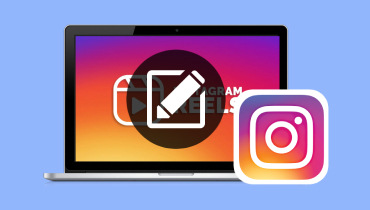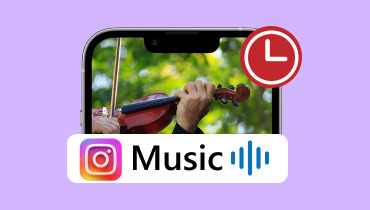Bijgewerkte benaderingen voor het uploaden van video's op Instagram uitgelegd
Als een van de meest gebruikte en populaire sociale mediaplatforms wereldwijd, is Instagram een perfecte plek om video's te delen. Maar zoals elke app introduceert Instagram altijd nieuwe functies, waardoor het moeilijk kan zijn om op de hoogte te blijven van de verschillende methoden voor het posten van video's. In de volgende secties laten we je de bijgewerkte methoden zien om video's uploaden op Instagram. Dit omvat het uploaden van 4K-video's en video's van 3 minuten of langer. Op deze manier hoef je jezelf niet te beperken tot korte clips en video's van lagere kwaliteit.
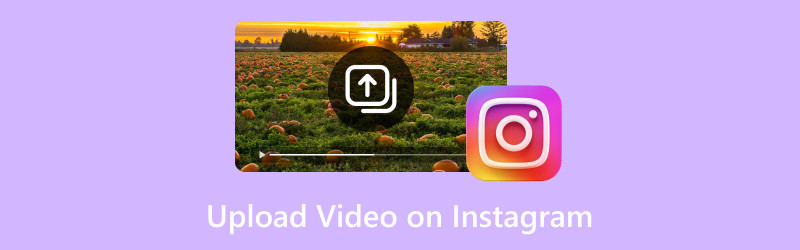
PAGINA INHOUD
- Deel 1. Hoe kan ik video's uploaden naar Instagram vanaf mijn telefoon?
- Deel 2. Hoe je video's vanaf een pc naar Instagram uploadt
- Deel 3. Hoe je 4K-video's naar Instagram uploadt
- Deel 4. Hoe je een video van 3 minuten op Instagram uploadt
- Deel 5. Veelgestelde vragen over het uploaden van video's op Instagram
Deel 1. Hoe kan ik video's uploaden naar Instagram vanaf mijn telefoon?
Met de Instagram-app op smartphones kun je op verschillende manieren video's uploaden, waaronder het uploaden van een IG Story. Met deze functie kun je video's, foto's en andere content voor een beperkte tijd delen. Het is een manier om updates in realtime te delen zonder ze aan je profiel toe te voegen. Het beste gedeelte? Je kunt het aanpassen door GIF's, teksten, muziek, polls en interactieve elementen toe te voegen.
Zo upload je een video naar IG Story vanaf je telefoon:
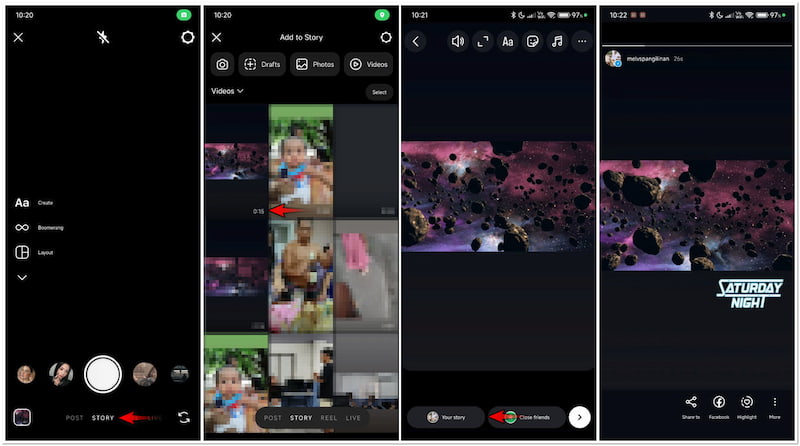
Stap 1. Veeg op je Instagram-feed naar rechts om de VERHAAL camera.
Stap 2. Vervolgens moet u omhoog vegen om toegang te krijgen tot de video's in uw galerij.
Stap 3Tik op de video om deze te selecteren en begin met het bewerken ervan naar wens.
Stap 4. Zodra dat is gebeurd en je video klaar is, tik je op Jouw verhaal om uw video te uploaden.
Notitie: Verhalen verdwijnen na 24 uur, tenzij je ze toevoegt aan je Story Highlights. Na het uploaden en Instagram-video wordt niet afgespeeld, probeer de Low Power Mode of Power Saving Mode op je telefoon uit te schakelen. Controleer ook of je internetverbinding stabiel is.
Deel 2. Hoe je video's vanaf een pc naar Instagram uploadt
Op de Instagram webversie verloopt het uploaden van een video heel anders dan in de appversie. Hoewel je geen video kunt delen op IG Story, kun je deze wel uploaden naar Instagram Reels. Met deze functie kun je video's van maximaal 90 seconden uploaden. Door video's te uploaden naar Reels, kun je een breder publiek bereiken dan alleen je volgers.
Zo upload je video's van hoge kwaliteit naar Instagram vanaf een pc:
Stap 1. Gebruik een webbrowser op uw pc om Instagram te bereiken door naar de officiële website te navigeren. Meld u aan met uw accountgegevens, inclusief gebruikersnaam en wachtwoord, om verder te gaan.
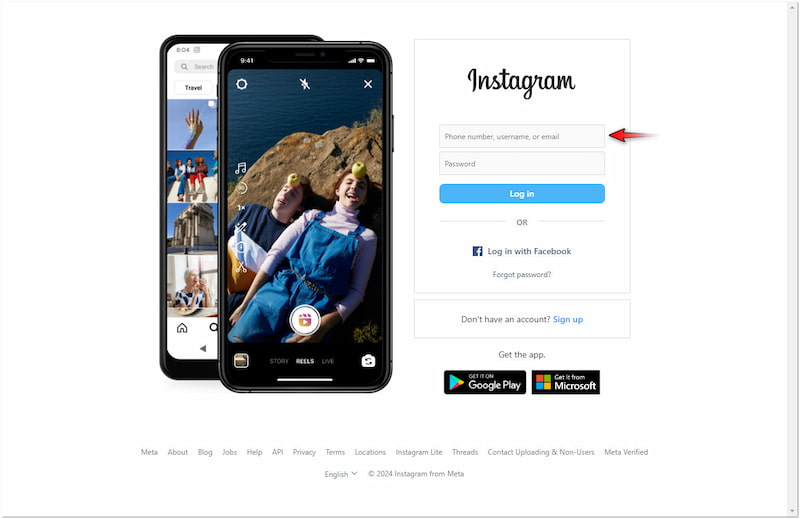
Stap 2. Zoek op de startpagina van Instagram naar + Creëren op het linker navigatiepaneel en klik erop. Kies de optie Post en klik op de Selecteer van computer knop om uw video toe te voegen.
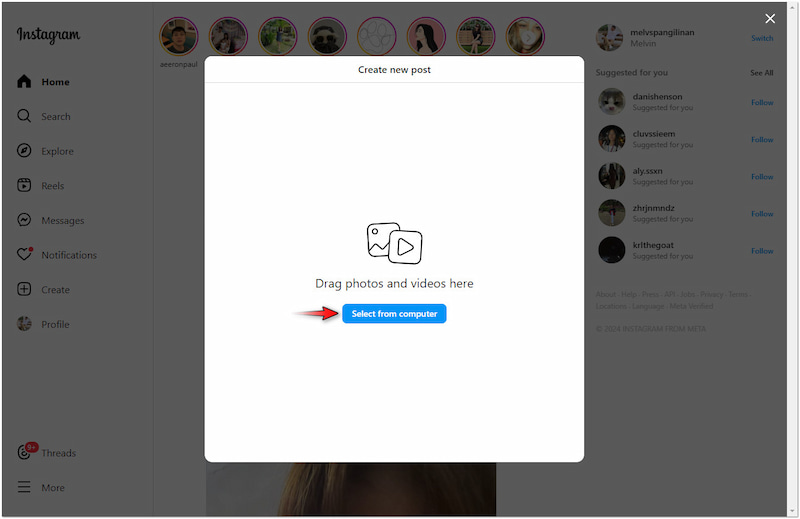
Stap 3. Zodra de video is toegevoegd, geeft Instagram je de optie om de grootte ervan aan te passen. Enkele opties waaruit je kunt kiezen zijn 1:1, 9:16, 16:9 en Origineel. Klik vervolgens op Volgende om door te gaan.
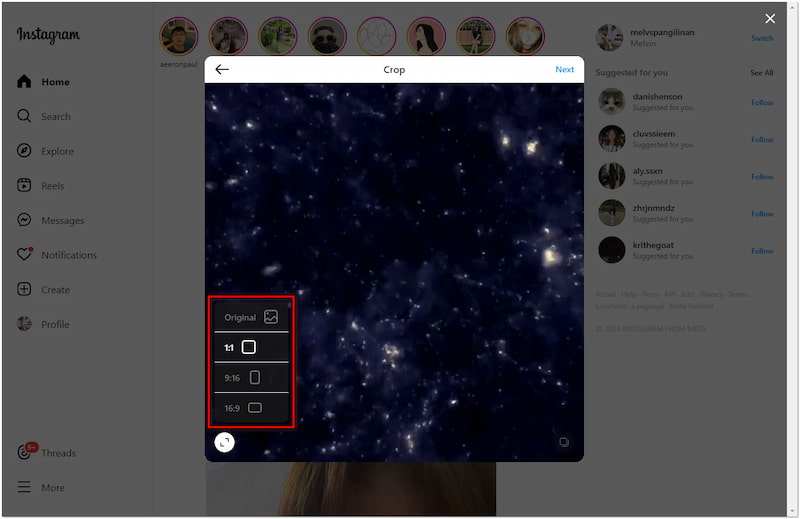
Stap 4. In de Bewerk venster, stel uw omslagfoto in en knip onnodige videodelen bij, klik vervolgens op Volgende. Schrijf in dit stadium een beschrijving, voeg een locatie toe, voeg medewerkers toe, etc.
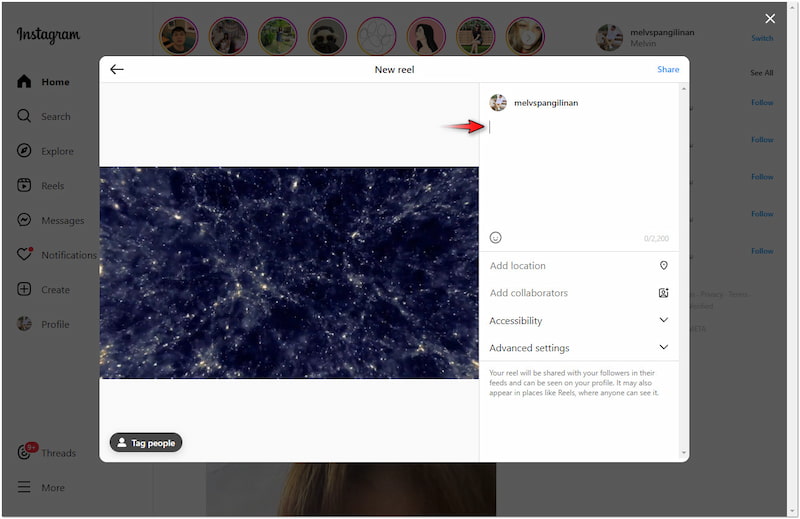
Instagram biedt een eenvoudige oplossing om video's rechtstreeks op uw webbrowser te uploaden. U moet er echter rekening mee houden dat de webversie een beperkte tool voor bewerking heeft. Als u wilt filters toevoegen aan Instagram-video's, de webversie ondersteunt deze functie niet.
Deel 3. Hoe je 4K-video's naar Instagram uploadt
In werkelijkheid ondersteunt Instagram officieel niet het uploaden en posten van 4K-videoresolutie. Als je dit probeert, comprimeert het platform de video om deze te optimaliseren voor mobiel kijken. Maar maak je geen zorgen, er is een tijdelijke oplossing die je kunt proberen. Met het juiste proces kun je de hoogst mogelijke kwaliteit bereiken terwijl je een video uploadt met 4K-resolutie.
Zo upload je 4K-video op Instagram:
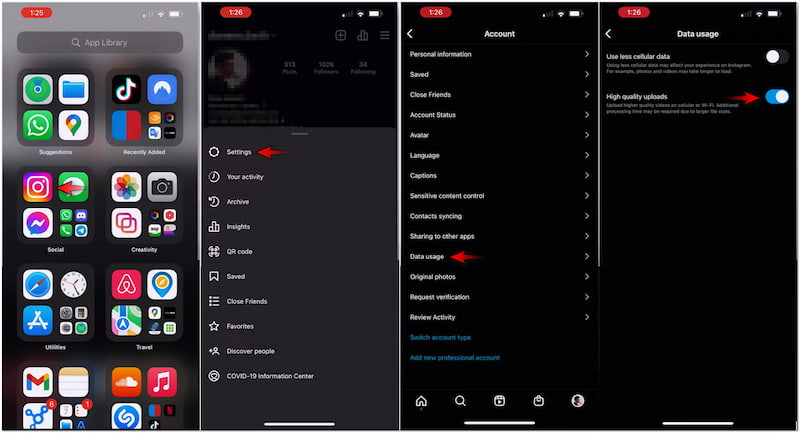
Stap 1. Controleer voordat u gaat uploaden of de video is bewerkt met een 4K-video-editor.
Stap 2Nadat u de vorige stap hebt voltooid, opent u de app op uw smartphone.
Stap 3Ga naar je profiel, tik op Instellingen en selecteer Rekening uit de optie.
Stap 4. Ga in het gedeelte Account rechtstreeks naar de Gegevensgebruik optie en tik erop.
Stap 5. Schakel de optie Minder mobiele data gebruiken uit en schakel deze in Uploads van hoge kwaliteit.
Stap 6. Ga terug naar de startfeed van Instagram om je 4K-video te uploaden.
Hoewel je geen 4K-video's rechtstreeks op Instagram kunt uploaden, is er nog steeds een alternatieve manier om video's van hoge kwaliteit te behouden. Door deze gids te volgen, kun je ervoor zorgen dat je video's de hoogst mogelijke kwaliteit behouden, ondanks de kwaliteitsbeperkingen van Instagram.
BONUS: Beste 4K-video-upscaler
Zoals gezegd, moet je ervoor zorgen dat je video in 4K is voordat je hem uploadt. Als je op zoek bent naar een speciale 4K-video-upscaler, Vidmore Video Converter is een topaanbeveling. De naam doet misschien anders vermoeden, maar het is eigenlijk een veelzijdige software. Vidmore Video Converter wordt geleverd met een Toolbox-kit met meer dan 20 essentiële bewerkingstools. Een van de belangrijkste functies is de Video Enhancer-tool die wordt aangestuurd door de nieuwste AI. Deze functie wordt geleverd met geavanceerde tools die u kunnen helpen de algehele kwaliteit van uw video te verbeteren. Hiermee kunt u de videoresolutie opschalen, video-effecten optimaliseren, videogeluiden verwijderen en zelfs videotrillingen verminderen.
Deel 4. Hoe je een video van 3 minuten op Instagram uploadt
Voorheen stelde Instagram beperkingen op de videoduur, afhankelijk van het formaat. Stories zijn bijvoorbeeld beperkt tot 60 seconden per clip. Maar met de nieuwe update stelt Instagram gebruikers in staat om langere video's te uploaden, inclusief 3 minuten of langer, in één bericht via Reels.
Zo upload je een video van 3 minuten op Instagram:
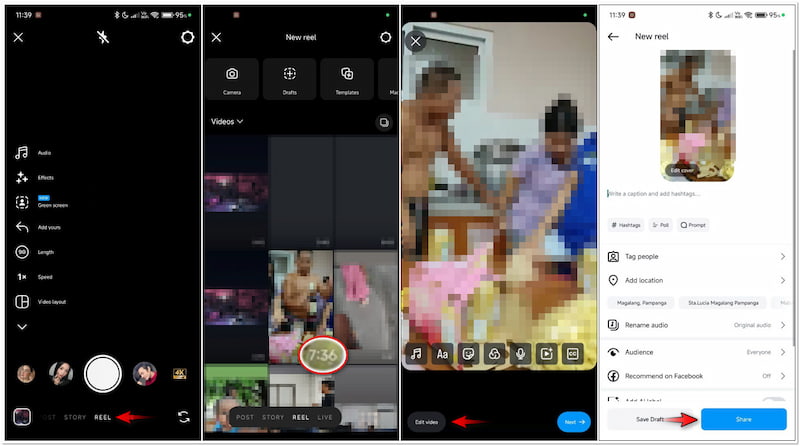
Stap 1. Open de app, veeg naar rechts en kies de SPOEL camera.
Stap 2Nadat u de vorige stap hebt voltooid, veegt u omhoog om de video van 3 minuten te bekijken.
Stap 3Tik op de video van 3 minuten om deze te selecteren en indien nodig bewerkingen aan te brengen.
Stap 4. Ga daarna verder door op Volgende te tikken en voeg ondertiteling toe aan je video van 3 minuten.
Stap 5. Wijzig het publiek naar iedereen om een breder publiek te bereiken en tik vervolgens op Delen.
Notitie: Het wordt aanbevolen om de video niet te bewerken of er iets aan toe te voegen. Dit omvat tekst, stickers, GIF's, polls of interactieve elementen. Bovendien kan het bewerken van uw video en het toevoegen van elementen de kwaliteit ervan aantasten. Maar als u toch wilt doorgaan met bewerken, leest u hier hoe u dat kunt doen tekst toevoegen aan Instagram Reels.
Deel 5. Veelgestelde vragen over het uploaden van video's op Instagram
Hoe upload ik een video van YouTube naar Instagram?
De beste manier om een video van YouTube naar Instagram te uploaden is om deze te downloaden. Nadat u de video van YouTube hebt gedownload, volgt u de meegeleverde handleidingen om deze op Instagram te uploaden.
Waarom kan ik geen video uploaden naar mijn Instagram?
De meest voorkomende reden waarom je geen video op Instagram kunt uploaden, is vanwege incompatibele formaten. Zorg ervoor dat je video in MP4-formaat is met een H.264-codec.
Hoe upload ik een lange video naar Instagram Story?
Helaas kun je geen lange video uploaden naar Instagram Story. Zoals gezegd zijn IG Stories beperkt tot 60 seconden per clip. Het is het beste als je video's versnellen om aan de vereiste limiet te voldoen.
Gevolgtrekking
Begrijpen van de bijgewerkte technieken om video's te uploaden op Instagram biedt flexibiliteit bij het delen van video's met je vrienden en volgers. We hebben je ook kennis laten maken met de Vidmore Video Converter als de beste 4K-video-upscaler. Je kunt deze multimediasoftware gebruiken om de kwaliteit van je video's te verbeteren, waardoor het aantrekkelijker wordt om te bekijken op Instagram.